Родительский контроль предусматривает фильтрацию скачиваемых приложений из Play Market в зависимости от установленного вами возрастного ограничения.
Другими словами, все приложения, игры, книги, видео и музыка в магазине приложений Play Market маркируются в зависимости от возрастных ограничений на их использование. Если на кокой-то игре, к примеру, стоит ограничение «+12», то его использование не рекомендуется детям моложе 12 лет.
Вы, в свою очередь, вправе как включать родительский контроль для своих чад, и следовательно быть спокойным за то, что они скачивают и смотрят, или не включать на свой страх и риск. Конечно же, в Play Market нет контента, связанного с порнографией или насилием, но тем не менее некоторые игры или приложения предназначены только для взрослых.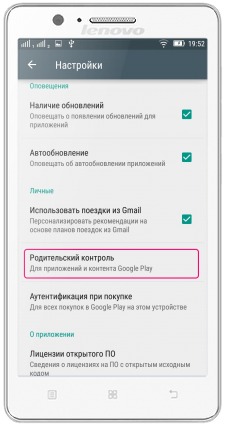
Как включить родительский контроль
- Открываем Play Market и заходим в меню настроек своего аккаунта.
- Открываем «Настройки» и во вкладке «Личные» выбираем «Родительский контроль».
- Включаем данную функцию и задаем, а затем подтверждаем PIN-код, с помощью которого Вы будете ограничивать доступ своих детей к магазину приложений.
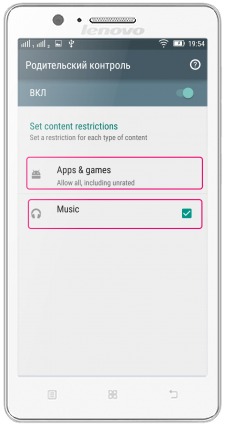
Настройка родительского контроля
- Заходим а приложение Play Market и включаем «Родительский контроль».
- Открываем пункт «Приложения и игры», вводим заданный ранее PIN-код.
- Выбираем возрастное ограничение.
*В некоторых смартфонах Lenovo этот пункт может быть на английском («Apps&games»).
*Что касается музыки («Music»), то здесь просто устанавливается галочка, чтобы ограничить доступ детей к трекам откровенного характера.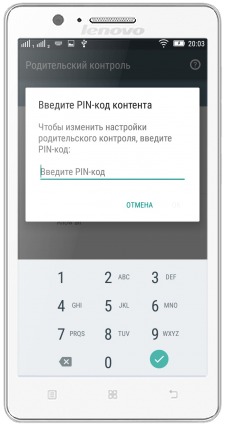
Как отключить родительский контроль
Для того, чтобы Вы сами имели доступ к «взрослому» контенту, родительский контроль придется отключить.
- Открываем приложение Play Market и входим в него под своим аккаунтом.
- В «Настройках» выбираем «Родительский контроль».
- Выключаем данную функцию, задав созданные ранее PIN-код.


